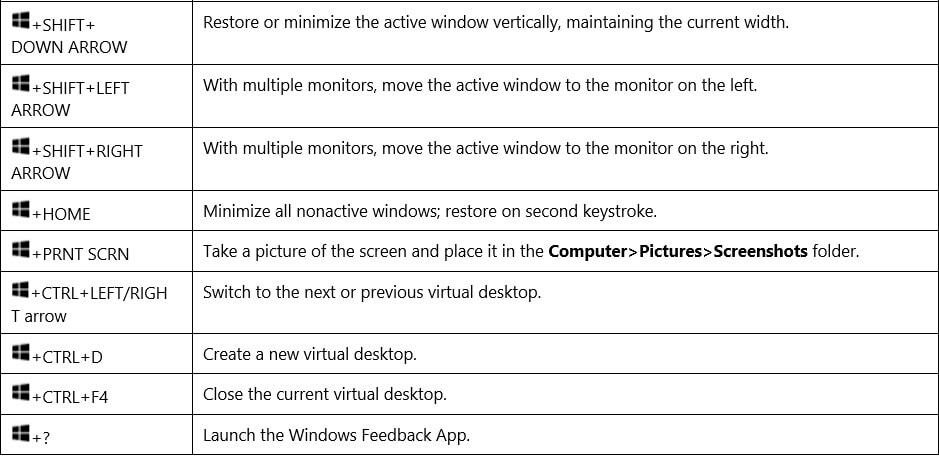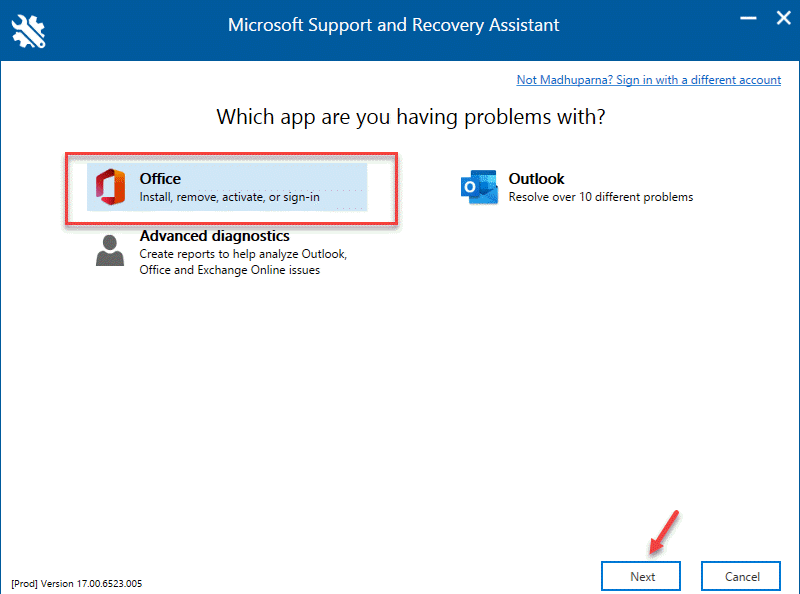Windows 10 має покращені функції, завдяки чому наше технічне життя легко рухається далі. Microsoft, коли він запустився Windows 10, також доданий на тонну нового Гарячі клавіши це допомогло б вам отримати простіший доступ до нових удосконалень, таких як Cortana, Центр дій, Перегляд завдань та Віртуальні робочі столи. Нещодавно він також представив шпаргалку, яка ще більше підвищить ваші технічні навички. Ми представимо вам декілька комбінацій клавіш, які потрібно знати, за допомогою яких ви можете підвищити свою продуктивність, швидкість і полегшити вивчення нових речей у вашій системі Windows.
Якщо ви не знайомі з комбінаціями клавіш, то цілий список ярликів може вас переповнити. Також багато з цих функцій можуть також працювати в старих версіях Windows, таких як Windows 7 / 8.1. В порядку щоб полегшити вам роботу, ми представляємо вам найважливіші ярлики, які, безсумнівно, є дуже важливими корисний.
Дивитися також :101 Запустіть ярлики команд у Windows 10



Сполучення клавіш браузера. (Microsoft Edge та інші)
1. Ctrl + T - Це допоможе вам відкрити нову вкладку.
2. Ctrl + D - Це дає можливість закладки поточної сторінки
3. Ctrl + L - У ньому виділено URL-адресу сторінки.
4. Ctrl + Tab - Він перебирає відкриті вкладки.
Потрібно знати комбінації клавіш для Windows 10
1. Клавіша Windows + A - Це дозволяє відкрити Центр дій.
2. Клавіша Windows + C - Це дозволяє запускати Cortana в режимі прослуховування. Це особливо корисно для голосових команд.
3. Клавіша Windows + Tab - Це дозволяє відкрити перегляд завдань.
4. Клавіша Windows + I - Відкрийте додаток Налаштування для зміни різних налаштувань, таких як теми, час тощо.
5. клавіша windows + S - це можна використовувати для запуску Cortana
6. Клавіша Windows + Ctrl + D - Це допомагає створити віртуальний робочий стіл.
7. Клавіша Windows + Ctrl + F4 - Це головним чином для закриття поточного віртуального робочого столу
8. Клавіша Windows + Ctrl + стрілка вліво або вправо - Це допомагає перемикатися між віртуальними робочими столами.
Ярлики, наведені нижче, працюють і для нижчих версій Windows.
9. Клавіша Windows + X - Відкрийте список, який з’явиться, коли ви клацаєте правою кнопкою миші на меню «Пуск».
10. Клавіша Windows + E - Це допомагає у запуску Провідника файлів.
11. Клавіша Windows + L -Використовується для блокування робочого столу.
12. Клавіша Windows + стрілка вліво або вправо - Прикріпіть поточне вікно ліворуч або праворуч від екрана
13. Alt + PrtScn - зробіть знімок екрана поточного вікна та скопіюйте його в буфер обміну.
14. Клавіша Windows + PrtScn - зробіть знімок екрана вікна, яке зберігається Комп’ютер> Картинки> Знімки екрана.
Спробуйте наведені вище ярлики та на деякий час зменшіть залежність від миші!